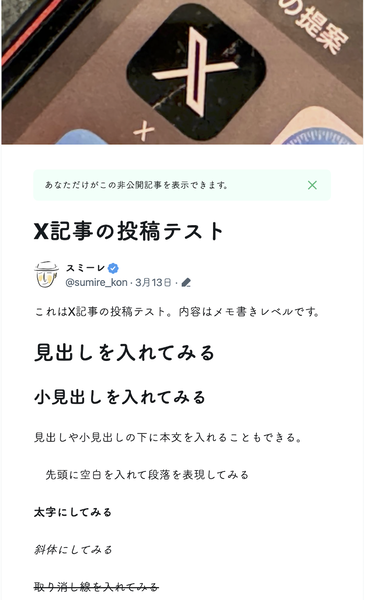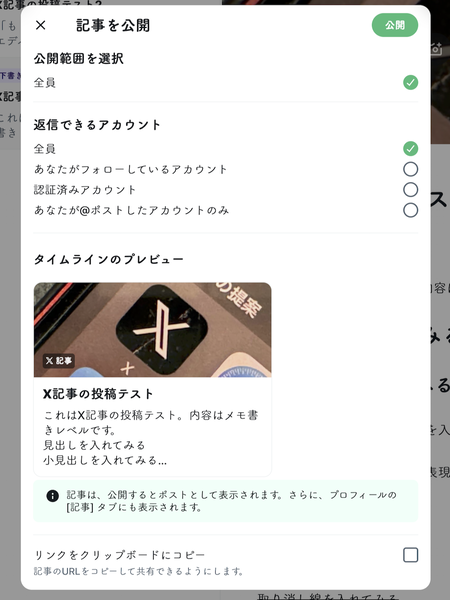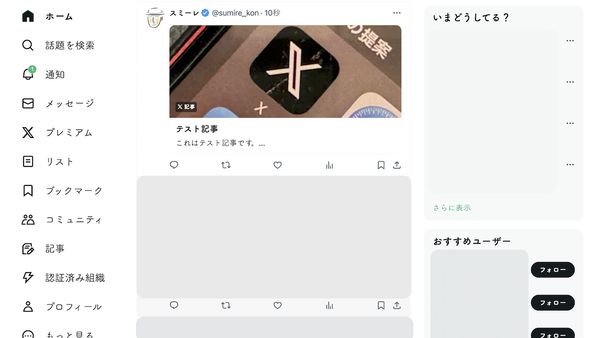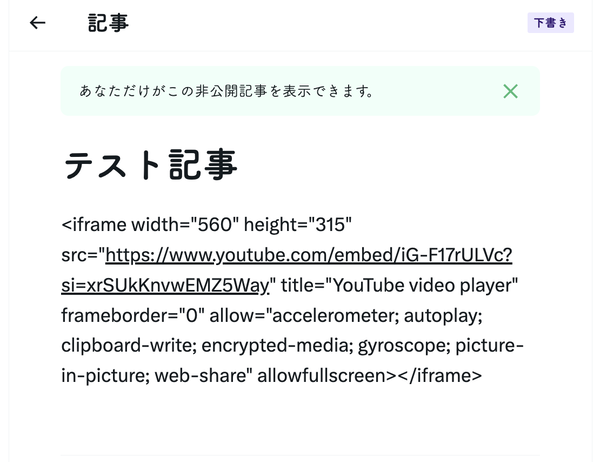公開範囲の設定はあとから変更できない
画面右上の「プレビュー」を選択すれば、記事の公開後、どのような見た目になるか確認することができる。X記事に限らず、ブログではエディター上の表示と実際に公開された記事の見栄えに差が出ることも珍しくないので、適宜活用するとよいだろう。
いよいよ記事を公開すると決めたら、「公開」ボタンを押すと、以下のように、公開にあたって必要な設定の一覧が表示される。
・記事の公開範囲
・返信できるアカウント
・タイムライン上での表示のプレビュー
・記事のURLをクリップボードへコピーする
記事の公開範囲については、筆者のアカウントでは「全員」以外に選択肢が出てこなかった。テスト用に「コミュニティ」を作成してから試しても、状況は変わらず。少なくとも、コミュニティメンバーに限定した記事公開はできないようだ。
サブスクリプション制度で収益化しているアカウントなら、自身のサブスク加入者に公開範囲を絞ることもできそうだが、筆者は収益化未実施のため確認できていない。3月14日現在、Xのサブスクリプションに関するヘルプページにもX記事についての記載はなく、記事の収益化について、公式な案内は出ていない状態だ。
返信可能なアカウントの設定は、「全員」「自身がフォローしているアカウント」「認証済みアカウント」「自身が@ポストしたアカウント」の4種類。こちらは通常のポストの設定と共通している。
なお、公開範囲と返信可能なアカウントの設定は記事公開後に変更できないため、慎重に判断した方がよさそうだ。
タイムライン上での表示のプレビューについては、サムネイル画像やタイトルの設定ミス、冒頭の文章の誤字脱字の発見に役立つ。ほかのブログサービスと違い、SNSと直接つながっているX記事ならではの機能だ。
記事のURLをクリップボードへコピーする機能を使えば、メールやほかのSNSサービスでX記事を共有することもできる。共有されたX記事は、Xへのログインなしで読むことも可能だ。
各項目を確認して、問題がなければウィンドウ右上の「公開」ボタンを押すことで、設定されたとおりに記事が公開状態となり、タイムラインにポストとして投稿される。
使ってみて気になった点
●エディターの機能不足+HTMLタグ使用不可
気になった点の1つ目は、エディターの機能不足とHTMLタグに対応していないことだ。
先に触れたようにX記事のエディターには最低限の機能しかないため、他のブログサービスでは当たり前にできることが、X記事ではできないというケースが案外多い。
例えば、記事内に外部サイトへのリンクを貼るときも、選べるのはテキストにリンクを付ける古典的な手法のみ。画像に外部サイトへのリンクは貼れず、サムネイル付きのカード型リンクはもちろん無い。
HTMLタグの手動挿入に対応していれば、エディターの機能不足をユーザーの手で補えるのだが、残念ながら現状のX記事はそういった仕様にはなっていない。
細部までこだわった記事を書きたいとか、アフィリエイトブログとしての利用を考えている場合は、ほかのサービスの利用がお勧めだ。
●目次が表示されない
気になった点の2つ目は、目次を付けられないこと。
ほかのブログサービスでは文字数に応じて自動で目次が付いたり、投稿者が手動で目次の有無を設定できることも珍しくないため、目次機能がないのは読み手の視点では少々気になる。
スマートフォンから読むことも考えると、目次が欲しくなるような極端に長い記事の投稿は避けた方がよさそうだ。
●動画を挿入するとエディターの動作が不安定になる
気になった点の最後は、下書き中の記事に動画を挿入すると、エディターの動作が極端に重くなったり、不安定になることだ。
筆者の環境は「Mac mini(M2)」と「Google Chrome」という構成だが、記事内に解像度720p、再生時間10秒程度の動画を1本挿入しただけで、「文字を入力できない」「入力した文字が消えてしまう」「文字の削除や装飾といった操作が忘れた頃に反映される」といった事態が多発。まともに執筆できない状況になった。
念のため別の環境(iPhone 15 Pro+Safari)でも試してみたが、結果は変わらず。残念ながら、動画を含む記事を書きたいなら、現状のX記事はおすすめできない。